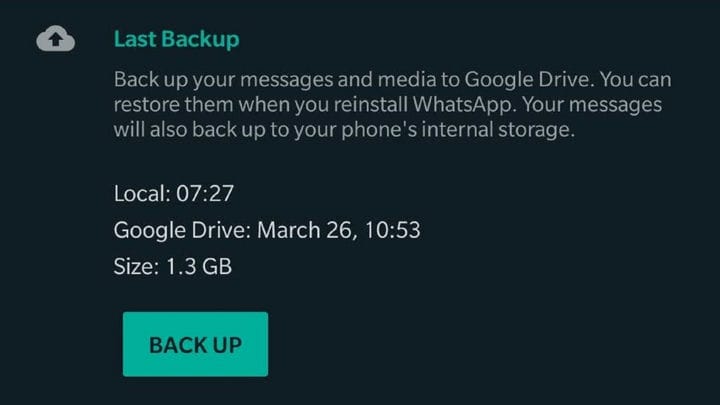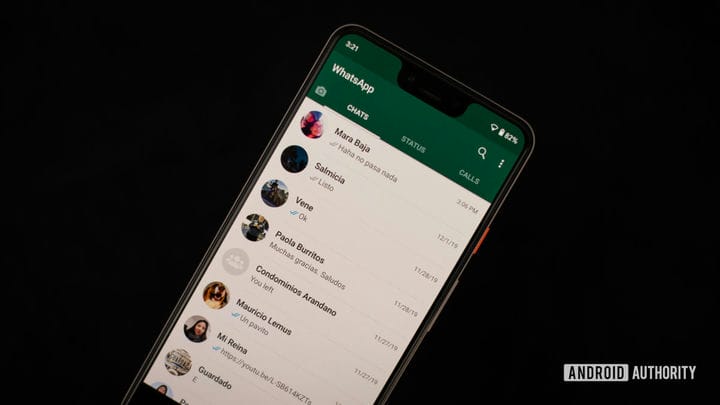Как сделать резервную копию WhatsApp: больше никогда не теряйте сообщения
Для большинства людей поломка или потеря телефона означает, что они теряют несколько сотен долларов, но настоящая цена – это данные. Конечно, медиафайлы и файлы в Google Фото или на Google Диске будут скопированы, но многие другие приложения не выполняют автоматическое резервное копирование ваших данных. Одним из таких приложений является чрезвычайно популярный WhatsApp, и если вы не знаете, как сделать резервную копию WhatsApp, одна небольшая ошибка может стоить вам нескольких лет сообщений.
Читайте также: Как сделать резервную копию телефона Android
К счастью, создание резервной копии WhatsApp в облаке займет всего несколько минут, и это совершенно бесплатно. Вот как сделать резервную копию WhatsApp и никогда больше не потерять ни одного сообщения.
Как сделать резервную копию WhatsApp
Если вы беспокоитесь о резервном копировании файлов WhatsApp, хорошая новость заключается в том, что они уже созданы на вашем телефоне. Приложение автоматически создает локальную резервную копию каждую ночь при условии, что вы подключены к Wi-Fi и у вас достаточно памяти и заряда батареи. Тем не менее, только резервные копии в облаке защитят вас, если вы потеряете или сломаете свой телефон.
Чтобы помочь в этом, WhatsApp также имеет встроенную функцию резервного копирования всех ваших сообщений и мультимедиа в облако через Google Drive. Его можно запланировать на автоматический запуск каждый день, неделю или месяц с дополнительной возможностью резервного копирования вручную в любое время.
Как сделать резервную копию WhatsApp
- Коснитесь трех точек в правом верхнем углу и выберите «Настройки».
- Нажмите Чаты, затем внизу – Резервное копирование чата.
- Настройте параметры резервного копирования WhatsApp.
В верхней части экрана вы увидите, когда была создана ваша ласковая резервная копия WhatsApp, а также возможность сделать резервную копию сразу. Обязательно сделайте это по Wi-Fi, если возможно, так как резервное копирование носителя может использовать много мобильных данных.
Читайте также: 21 важный прием и совет по WhatsApp, которые вы должны знать
Ниже вы можете выбрать учетную запись Google, для которой хотите создать резервную копию, частоту резервного копирования и многое другое. Мы рекомендуем не выполнять резервное копирование видео, так как это быстро займет ваше хранилище Google Диска!
Стоит отметить, что на данный момент вы можете создавать резервные копии файлов WhatsApp только через Google Диск. Если на вашем телефоне нет сервисов Google Play (например, новые телефоны Huawei ), возможно, вы не сможете создать резервную копию WhatsApp с помощью описанного выше метода. Кроме того, резервные копии WhatsApp не защищены сквозным шифрованием, как сообщения, и автоматически удаляются из вашей учетной записи Google Диска после одного года бездействия.
Восстановление резервной копии WhatsApp
Если вы хотите установить WhatsApp на новый телефон, процесс восстановления всех ваших сообщений и медиафайлов с помощью резервной копии очень прост. Прежде чем начать, убедитесь, что вы вошли в ту же учетную запись Google, которую использовали для резервного копирования.
Как восстановить резервную копию WhatsApp
- Установите WhatsApp через Play Store или App Store.
- Откройте WhatsApp и подтвердите свой номер телефона.
- При появлении запроса во время настройки нажмите «Восстановить».
- Нажмите «Далее» и дождитесь завершения резервного копирования WhatsApp.
WhatsApp сначала восстановит все ваши сообщения, а затем перейдет к носителю, что может занять больше времени. Если вы переустанавливаете приложение на телефон с локальной резервной копией, WhatsApp может использовать эту копию вместо этого. По умолчанию локальные резервные копии создаются каждый день, поэтому они могут содержать более свежие данные, чем ваши файлы резервных копий в облаке.
Это все, что вам нужно знать о резервном копировании сообщений и медиафайлов WhatsApp! Ознакомьтесь с другими руководствами и новостями WhatsApp ниже.
Источник записи: https://www.androidauthority.com